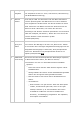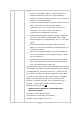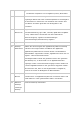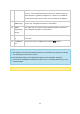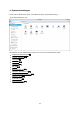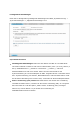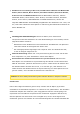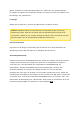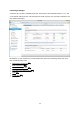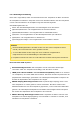User manual
41
3
Hintergrund
aufgaben
Alle im Hintergrund laufenden Aufgaben prüfen und kontrollieren
(wie Festplatten-S.M.A.R.T.-Scan, Antivirenscan, Dateisicherung
oder Multimediakonvertierung).
4
Externe
Geräte
Listet alle per USB- und SATA-Ports mit dem NAS verbundenen
externen Speichergeräte und USB-Drucker auf. Durch Anklicken
eines aufgelisteten Gerätes öffnet sich die File Station für dieses
Gerät. Klicken Sie zum Öffnen der Externes-Gerät-Seite auf die
„Externes Gerät“-Überschrift; nun können Sie relevante
Einstellungen und Aktionen ausführen (Einzelheiten zur File Station
finden Sie im Kapitel „File Station“). Klicken Sie zum Trennen des
externen Gerätes auf das Auswerfen-Symbol
(Aufwärtspfeilsymbol).
5
Benachricht
igung und
Alarm
Auf aktuelle Systemfehler- und Warnmeldungen prüfen. Klicken Sie
zum Löschen aller Einträge in der Liste auf „Alles leeren“. Klicken
Sie zum Prüfen aller vorherigen Ereignisbenachrichtigungen auf die
„Ereignisbenachrichtigungen“-Überschrift; die Systemprotokolle
öffnen sich. Einzelheiten zu Systemprotokollen finden Sie im
Kapitel Systemprotokolle .
6
Administrat
orsteuerung
Hier können Sie Ihre benutzerspezifischen Einstellungen anpassen,
Ihr Benutzerkennwort ändern, den NAS neu starten/
herunterfahren und sich von Ihrem Benutzerkonto abmelden.
Optionen:
o
Profil: Hier können Sie Ihre eMail-Adresse angeben und Ihr
Profilbild ändern.
o
Hintergrundbild: Hier können Sie das Standardhintergrundbild
ändern oder Ihr eigenes Hintergrundbild hochladen.
o
Kennwort ändern: Hier können Sie Ihr Anmeldekennwort
ändern.
o
Verschiedenes:
Beim Verlassen von QTS warnen: Wenn Sie diese Option
wählen, werden Nutzer jedes Mal, wenn sie den QTS-
Desktop verlassen (z. B. durch Anklicken der Zurück-
Schaltfläche im Browser oder durch Schließen des
Browsers), zur Bestätigung aufgefordert. Wir empfehlen,
diese Option auszuwählen.
138